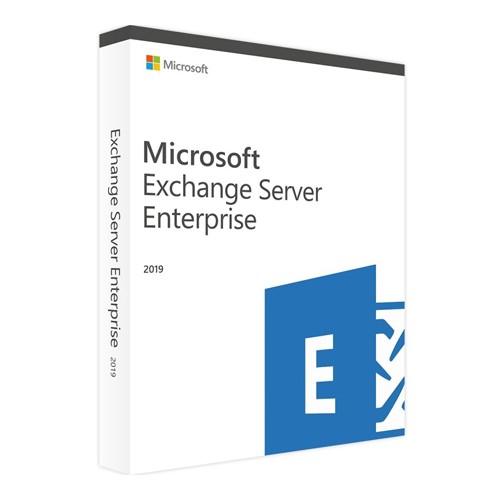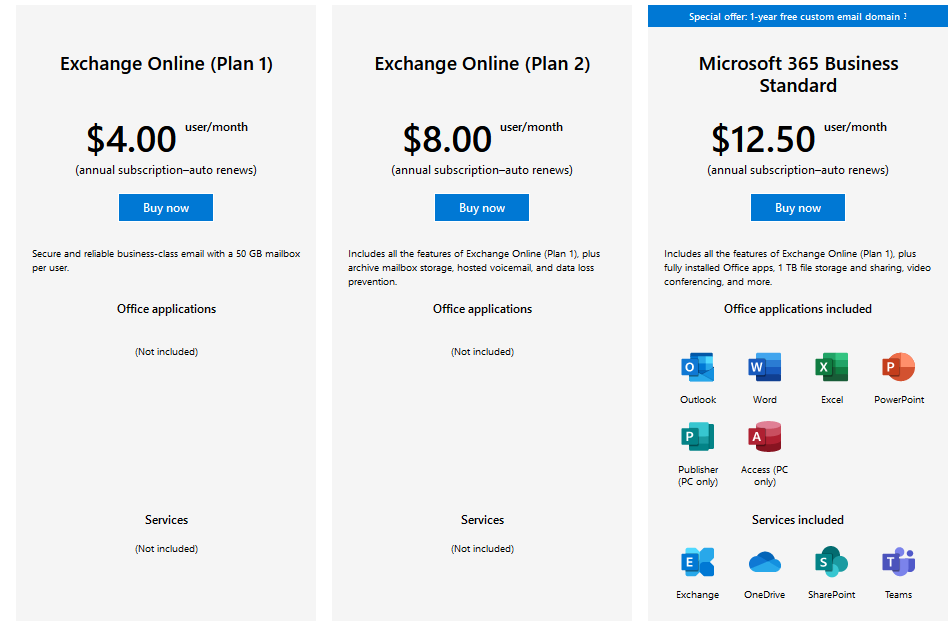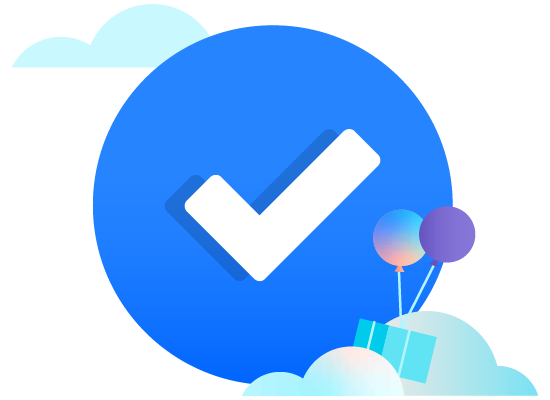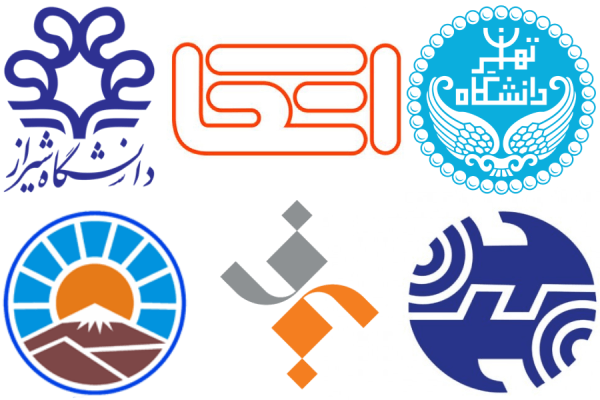پلتفرمهای مختلفی برای راهاندازی یک سرویس ایمیل وجود دارد و محصول مایکروسافت اکسچنج (Microsoft Exchange)، یکی از نامهای شناخته شده در این حوزه است. در این مقاله قصد داریم ابتدا این محصول را معرفی کرده و در ادامه برخی از ویژگیهای برجسته این محصول را با هم مرور کنیم. همچنین خواهیم دید که برای انتخاب اکسچنج به عنوان یک سرویس ایمیل باید چه مواردی را مد نظر داشته باشیم.
اکسچنج چیست و چه خدماتی ارائه میدهد
قابلیتهای اکسچنج برای کاربران
- سازماندهی و مدیریت پیامهای ایمیل
- تقویم یکپارچه و قابل به اشتراکگذاری در بستر ایمیل
- مدیریت اسناد و قابلیت به اشتراکگذاری با دیگر کاربران
- یکپارچگی با سایر محصولات Microsoft Office
- برنامهریزی و مدیریت مشترک وظایف
- قابلیت جلوگیری از “از دست رفتن دادهها” (DLP)
- امنیت پیشرفته
- محافظت در برابر ویروس و هرزنامهها
- جستجوی هوشمند
- دسترسی بالا در سناریوهای مختلف قطع شدن سرویس
- سیستم یکپارچه تبادل انواع نامه (فکس، صوتی و متنی و…)
- امکان اجرای چندین اسکریپت بطور یکجا در سرور از طریق Power Shell
آموزش نصب مایکروسافت اکسچنج با استفاده از Wizard
قبل از شروع نصب Microsoft Exchange لازم است پیش نیازهای زیر را انجام دهید:
- نیازمندیهای سختافزار و نرم افزار برای نصب اکسچنح را بررسی کنید. نیازمندیهای سخت افزار، شبکه و سیستم عامل و نرمافزارهای لازم برای نصب و راهاندازی نسخههای مختلف اکسچنج را میتوانید اینجا ببینید.
- سروری که میخواهید اگسچنج را روی آن نصب کنید، باید عضو یک دامنه Active Directory باشد
- حسابی که برای نصب Exchange استفاده میکنید به مجوزهای زیر نیاز دارد:
1- عضویت در گروه Enterprise Admins: اگر این اولین سرور Exchange در سازمان باشد، الزامی است.
2- عضویت در گروه Schema Admins: اگر قبلاً طرح Active Directory را گسترش ندادهاید یا Active Directory را برای Exchange 2016 یا Exchange 2019 آماده نکردهاید، الزامی است.
3- عضویت در گروه نقش مدیریت سازمان تبادل: اگر قبلاً دامنه اکتیو دایرکتوری را که حاوی سرور Exchange است آماده کرده باشید، یا اگر سرورهای Exchange دیگری از قبل در سازمان وجود داشته باشد، لازم است.
اعضای گروه نقش Delegated Setup می توانند Exchange را روی سرورهایی نصب کنند که قبلا توسط مدیر Exchange در Active Directory ارائه شده است.
- پیش از شروع نصب این محصول بد نیست نگاهی به یادداشتهای منتشر شده برای نسخه مورد نظرتان از Exchange Server و مستندات برنامه ریزی و استقرار Exchange هم داشته باشید.
- برای نصب Edge Transport Role باید به نصب سرورهای Exchange Edge Transport مراجعه کنید.
- توجه داشته باشید که نمیتوانید Edge Transport Role را روی سرور Mailbox نصب کنید.
قبل از شروع چه چیزهایی باید بدانید؟
- زمان تخمینی برای تکمیل پروسه نصب مایکروسافت اکسچنج حدودا 60 دقیقه است.
- پس از نصب Exchange روی سرور، نباید نام سرور را تغییر دهید. تغییر نام سرور پس از نصب Exchange Server Role پشتیبانی نمیشود.
نصب Exchange Mailbox server role
1- آخرین نسخه اکسچنج را دانلود کنید. این فایل بصورت Image است که برای نصب آن باید ابتدا آنرا روی یک درایو Mount کنید. برای این کار روی فایل Exchange ISO که دانلود کردهاید کلیک راست کرده و Mount را انتخاب کنید. در درایو DVD مجازی که ظاهر میشود، با دوبار کلیک کردن روی Setup.exe، Exchange Setup را شروع کنید.
2- برنامه Wizard راهاندازی سرور Exchange باز میشود. در پاسخ به Check for Updates یکی از گزینههای زیر را انتخاب کنید و سپس برای ادامه روی Next کلیک کنید.
- Connect to the Internet and check for updates
- Don’t check for updates right now
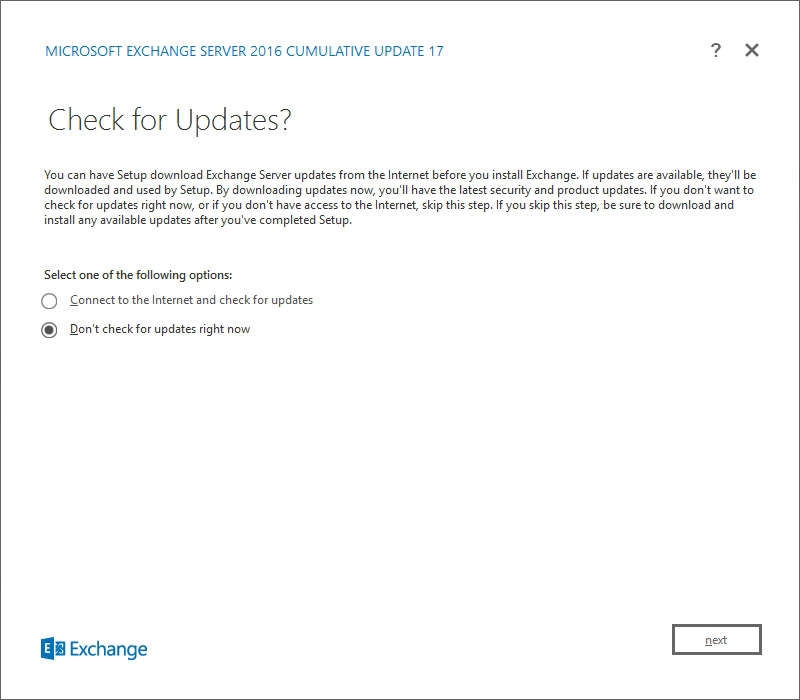
شروع نصب مایکروسافت اکسچنج
3- صفحه Copying Files پیشرفت کپی کردن فایلها را نشان میدهد. به طور معمول، فایلها در %WinDir%\Temp\ExchangeSetup کپی میشوند، اما میتوانید محل ذخیرهسازی را در لاگ تنظیمات Exchange در C:\ExchangeSetupLogs\ExchangeSetup.log تعیین کنید.
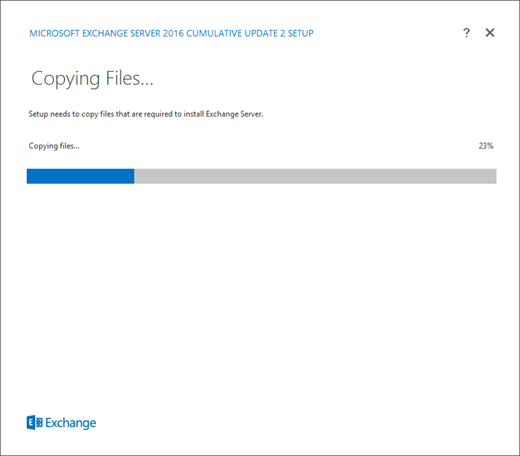
نصب مایکروسافت اکسچنج- کپی فایلهای نصب
4- در صفحه شروع کار یا Introduction، توصیه میشود که لینکهای مربوط به برنامهریزی استقرار Exchange Server را مطالعه کنید. برای ادامه بر روی Next کلیک کنید.
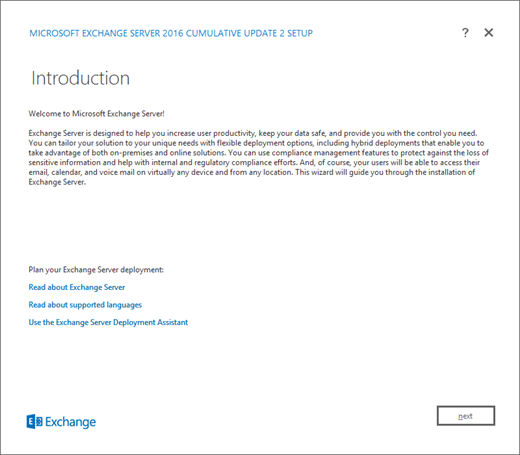
تایید شروع نصب اکسچنج
5- در صفحه License Agreement، شرایط مجوز نرم افزار را مرور کنید، I accept the terms in the license agreement را انتخاب کنید و سپس برای ادامه روی Next کلیک کنید.
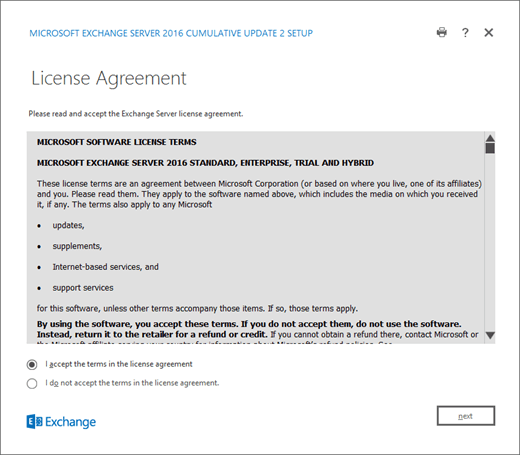
پذیرش شرایط نصب مایکروسافت اکسچنج
6- در صفحه Recommended Settings، یکی از تنظیمات زیر را انتخاب کنید:
- Use recommended settings: اکسچنج به طور خودکار گزارشهای خطا و اطلاعات مربوط به سختافزار سیستم شما و نحوه استفاده از Exchange را به Microsoft ارسال میکند. برای اطلاعات در مورد آنچه برای مایکروسافت ارسال میشود و نحوه استفاده از آن، روی؟ یا پیوندهای راهنما در صفحه کلیک کنید.
- Don’t use recommended settings: این تنظیمات غیرفعال هستند، اما میتوانید هر زمان که بخواهید پس از اتمام راهاندازی آنها را فعال کنید. برای ادامه بر روی Next کلیک کنید.
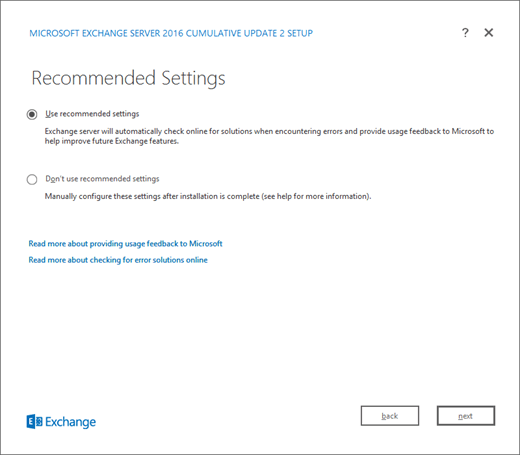
تنظیمات نصب Microsoft Exchange
7- در صفحه Server Role Selection، گزینه های زیر را پیکربندی کنید:
- Mailbox role: با انتخاب این گزینه، به طور خودکار ابزارهای مدیریت نیز نصب میشوند.
- Automatically install Windows Server roles and features that are required to install Exchange: این گزینه را انتخاب کنید تا Setup Wizard پیشنیازهای مورد نیاز ویندوز را نصب کند. برای تکمیل نصب برخی از ویژگیهای ویندوز، ممکن است نیاز به راه اندازی مجدد سیستم داشته باشید. اگر این گزینه را انتخاب نکردید، باید ویژگیهای ویندوز را به صورت دستی نصب کنید. توجه داشته باشید که با انتخاب این گزینه، شما باید سایر پیش نیازها را به صورت دستی نصب کنید. برای ادامه بر روی Next کلیک کنید.
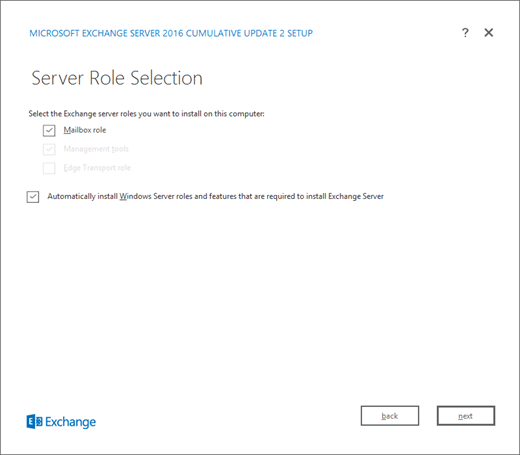
تنظیمات نصب Microsoft Exchange
8- در صفحه Installation Space and Location، یا محل نصب پیش فرض (C:\Program Files\Microsoft\Exchange Server\V15) را بپذیرید، یا برای انتخاب مکان جدید، Browse را کلیک کنید. مطمئن شوید که فضای کافی در مکانی که میخواهید Exchange را نصب کنید، دارید. برای ادامه بر روی Next کلیک کنید.
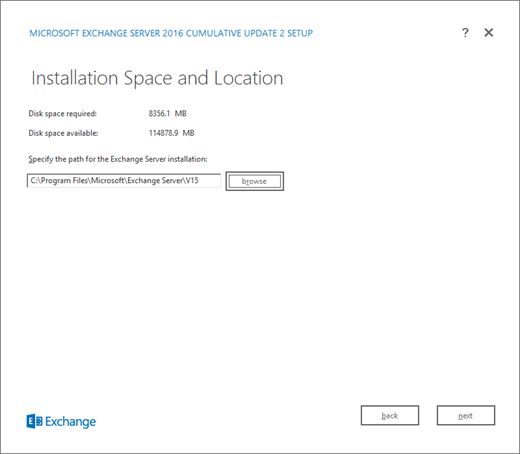
انتخاب محل نصب Microsoft Exchange
9- اگر این اولین سرور Exchange 2016 یا Exchange 2019 در سازمان شما است و قبلا مراحل آماده کردن اکتیو دایرکتوری و دامنهها را برای Exchange انجام ندادهاید، به صفحه Exchange Organization میروید. در این صفحه تنظیمات زیر را انجام دهید:
- Specify the name for this Exchange organization: مقدار پیشفرض First Organization است، اما معمولا از نام شرکت برای این مقدار استفاده میشود. نام سازمان به صورت داخلی توسط Exchange استفاده میشود، معمولا توسط کاربران دیده نمیشود، بر عملکرد Exchange تأثیری نمیگذارد، و تعیین نمیکند چه چیزی میتوانید برای آدرسهای ایمیل استفاده کنید. توجه داشته باشید که نام سازمان نمی تواند بیش از 64 حرف داشته باشد و نمیتواند خالی باشد. همچنین کاراکترهای معتبر A تا Z، a به z، 0 تا 9، خط فاصله یا خط تیره (-) و فاصله هستند، اما فاصله در ابتدا یا انتهای آن نام مجاز نیستند. بعد از تنظیم نمیتوانید نام سازمان را تغییر دهید.
- Apply Active Directory split permission security model to the Exchange organization: اکثر سازمانها نیازی به انتخاب این گزینه ندارند. برای اطلاعات بیشتر روی ? کلیک کنید. برای ادامه بر روی Next کلیک کنید.
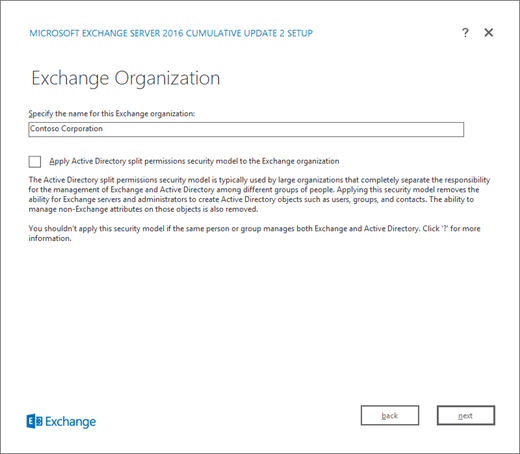
تکمیل تنظیمات نصب اکسچنج
10- در صفحه تنظیمات حفاظت از بدافزار، انتخاب کنید که آیا میخواهید اسکن بدافزار را غیرفعال کنید یا خیر. اسکن بدافزار به طور پیش فرض فعال است (مقدار No انتخاب شده است). اگر اسکن بدافزار را غیرفعال کنید، میتوانید در آینده آن را فعال کنید. برای ادامه بر روی Next کلیک کنید.
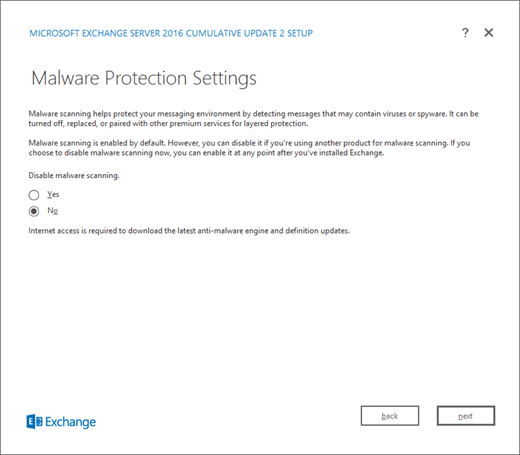
تنظیم اسکن بدافزار در نصب اکسچنج
11- در صفحه Readiness Checks، بررسی کنید که بررسیهای پیش نیاز نقش سازمان و سرور با موفقیت انجام شده است. تنها گزینه موجود در صفحه سعی مجدد است، بنابراین قبل از ادامه اگر خطایی وجود دارد، باید خطاها را برطرف کنید. پس از رفع خطاها، روی Retry کلیک کنید تا دوباره بررسیهای پیش نیاز اجرا شود. میتوانید برخی از خطاها را بدون خروج از Setup برطرف کنید، در حالی که برای برخی از آنها باید سیستم خود را راهاندازی مجدد کنید. اگر کامپیوتر را مجددا راه اندازی کنید، باید از مرحله 1 دوباره شروع کنید. هنگامی که هیچ خطایی در صفحه بررسیهای آمادگی شناسایی نشد، دکمه Retry به Install تغییر میکند تا بتوانید ادامه دهید. حتما اخطارها را مرور کنید و سپس روی Install کلیک کنید تا Exchange را نصب کنید.
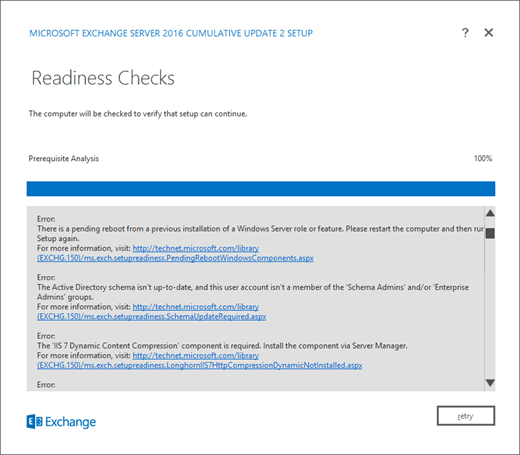
رفع خطاهای احتمالی و شروع نصب
12- در صفحه Setup Progress، نوار پیشرفت نحوه ادامه نصب را نشان میدهد.
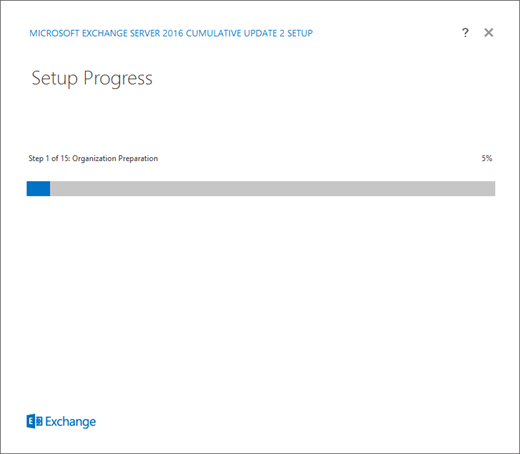
پروسه نصب مایکروسافت اکسچنج
13- در صفحه Setup Completed، روی Finish کلیک کنید و سپس کامپیوتر را مجددا راه اندازی کنید.
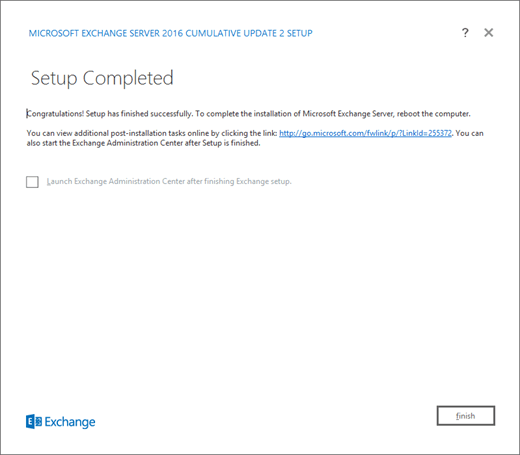
اتمام نصب مایکروسافت اکسچنج
پس از اتمام نصب Microsoft Exchange حالا میتوانید مراحل بعد برای استفاده از این محصول را نجام داده و از آن استفاده کنید.
نکاتی برای انتخاب اکسچنج به عنوان سرویس ایمیل سازمانی
با وجود این که محصول مایکروسافت اکسچنج یکی از شناخته شدهترین سرویسهای ایمیل است، اما برای این که بخواهید از آن به عنوان سرویس ایمیل سازمانی استفاده کنید، بد نیست جنبههای دیگری از این محصول را هم بشناسید:
اکسچنج یک محصول انحصاری با قسمت لایسنس بالا است
اکسچنج به دو صورت آنلاین (ابری) یا نصب روی سرورهای سازمان مشتری عرضه میشود و هر دو صورت آن هزینه بالایی برای مشتریان دارد. در حال حاضر قیمت خرید نسخه استاندارد اکسچنج2016 که برای کسب و کارهای کوچک و تعداد بسیار کم کاربر مناسب است، حدود700 دلار است. نسخه تجاری یا حرفهای اکسچنج 2016 هم مناسب کسب و کارهای بزرگ با کاربران بیشتر طراحی شده است و هزینه آن حدود 4000 دلار است.
قیمت طرحهای ابری یا آنلاین اکسچنج هم به ازای هر کاربر و ماهیانه به شکل زیر است که برای شرکتهای ایرانی، معادل ریالی این قیمتها بسیار بالا است. ارزانترین پلن ابری مایکروسافت، که فقط سرویس ایمیل ارائه میدهد و شامل خدمات (اکسچنج، وان درایو و …) و برنامههای آفیس هم نمیشود؛ به ازای هر کاربر ماهی معادل 4 دلار است که برای یک شرکت کوچک با 5 کاربر، سالی 240 دلار خواهد بود.
عدم وجود پشتیبانی رسمی
عدم وجود نمایندگی رسمی شرکت مایکروسافت در ایران یکی از مهمترین مواردی است که سازمانها و شرکتهای بزرگ باید به آن توجه داشته باشند. به دلیل وضع تحریمهای اقتصادی توسط دولت آمریکا، هیچ یک از شرکتهای آمریکایی امکان حضور و فعالیت در ایران را ندارند. البته اخیرا برخی از شرکتهای ایرانی در این حوزه اقدام به ارائه خدمات پشتیبانی روی محصولات اکسچنج کردهاند، اما به دلیل این که رسما از طرف خود مایکروسافت مجوز ندارند نمیتوان ارزیابی درستی از دانش فنی و تخصص آنها داشت.
برخورداری از پشتیبانی تخصصی و تمام وقت؛ که با قرارادادهای الزام آور بتواند شرکت ارائه دهنده را متعهد به ارائه سرویس نماید؛ به تنهایی دلیل بسیار مهمی برای انتخاب یا عدم انتخاب یک سرویس ایمیل سازمانی است.
مشکلات امنیتی پی در پی اکسچنج
و در آخر، یکی از موارد بسیار مهمی که پیش از انتخاب اکسچنج به عنوان سرویس ایمیل سازمانی باید مورد توجه باشد، آسیبهای امنیتی پی در پی است که این شرکت را درگیر کرده و رفع آنها نیاز به بهروز رسانیهای مداوم دارد.
در ماه مارس سال 2021 ProxyLogon به همراه سه آسیبپذیری مرتبط دیگر کشف و برطرف شد. در جولای همین سال، آسیبپذیری ProxyToken رخ داد و این آسیبپذیری منجر به سواستفاده گسترده از سرورهای درون سازمانی اکسچنج شد. در 5 آگوست 2021 نیز، آسیبپذیری ProxyShell، شناسایی شد و باوجود افزونههای ارائه شده برای رفع مشکل پروکسی شل، سواستفاده از این آسیبپذیری بصورت زنجیرهای آغاز شد و بسیاری از سازمانهای دنیا را درگیر خود کرد. پیش از این موارد هم، یک مشکل امنیتی در پایگاه داده «Cosmos DB» سرویس مایکروسافت Azure به وجود آمده بود و هکرها میتوانستند از این طریق به اطلاعات مشتریان Azure بصورت نامحدود دسترسی داشته باشند.
نتیجهگیری
همانطور که دیدیم؛ سرویس ایمیل اکسچنج ابزار بسیار موثری در ارائه خدمات ارتباط سازمانی و تبادل پیام است و قابلیتهای بسیار زیادی برای کاربران خود فراهم کرده است. اما برای انتخاب این سرویس ایمیل به عنوان سرویس ایمیل سازمانی باید مواردی را مد نظر داشته باشیم. هزینههای بالای لایسنس اصلی، عدم حضور تیم پشتیبانی رسمی و عدم امکان عقد قرارداد رسمی با این شرکت از یکسو، و آسیبهای امنیتی پی در پی محصول از سوی دیگر، مسائلی هستند که در انتخاب این سرویس به عنوان یک ایمیل سازمانی تردید ایجاد میکنند.
بنابراین؛ یک محصول ارتباط سازمانی با قابلیتهایی نزدیک به اکسچنج، که از پشتیبانی حرفهای و تمام وقت برخوردار باشد؛ و در عین حال هزینههای تمام شده آن پایینتر باشد؛ انتخاب بهتری برای کسب و کارها است. در صورتی که از سرویس ایمیل اپیک به عنوان ایمیل سازمانی خود استفاده کنید؛ با یک تیم حرفهای و با تجربه همراه خواهید بود که خدمات پشتیبانی تمام وقت و در تمام طول سال را به شما ارائه میدهند.
اپیک یک راهکار جامع ارتباط سازمانی است که در کنار سرویس ایمیل، تقویم پیشرفته، مدیریت مخاطبان، مدیریت وظایف و مدیریت مستندات را عرضه کرده است. علاوه بر این قابلیتها، پشتیبانی کامل از زبان فارسی، فونتهای فارسی متنوع، تقویم جلالی و اپلیکیشنهای اختصاصی تقویم توکا و همراه توکا از دیگر نقاط قوت سرویس اپیک است. برای مشاهده محصولات ابری اپیک به پنل مشتریان اپیک مراجعه کنید.